Hướng dẫn sửa lỗi 3194 Khi restore iPhone
Tổng hợp một số cách sửa lỗi 3194 trong quá trình restore hoặc update iPhone, iPad
Trong quá trình restore hoặc update firmware iPhone, iPad thường hay bị lỗi 3194. Thông thường, nâng cấp iPhone hoặc thiết bị iOS lên phiên bản mới của hệ điều hành hoặc khôi phục thiết bị từ bản sao lưu là một quá trình khá trơn tru.
Tuy nhiên, trong quá trình restore, cập nhật iPhone, iPad lên phiên bản mới nhất, nhiều người dùng iOS hay bị lỗi 3194. Nếu trong quá trình restore, update iPhone, iPad hoặc iPod touch mà bạn bị lỗi 3194, thực hiện theo các bước dưới đây để khắc phục. Ngoài ra bạn có thể áp dụng các bước dưới đây để khắc phục một số lỗi: Lỗi 17, lỗi 1639, lỗi 3000-3020, lỗi 3100-3999.
Thông báo lỗi 3194 thường có dạng “The iPhone “tên máy” could not be restored. An unknown error occurred (3194).” giống như hình dưới đây:
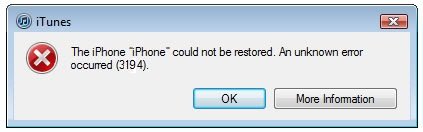
Thực hiện theo những bước sau, trong 1 đến 3 phút, thiết bị của bạn sẽ hoạt động trở lại.
Nguyên nhân gây ra lỗi 3194
Apple nói rằng lỗi 3194 xảy ra khi iTunes không thể kết nối với các máy chủ cập nhật phần mềm của Apple, được sử dụng để kích hoạt iOS khi khôi phục hoặc nâng cấp. Máy chủ kích hoạt đóng một vai trò quan trọng, do đó, không thể liên lạc với chúng nghĩa là iPhone của bạn không thể khôi phục hoặc nâng cấp. Điều này dường như xảy ra thường xuyên nhất khi có sự cố với iOS trên thiết bị, iOS đã được sửa đổi bằng cách jailbreak hoặc phiên bản iOS đã hết hạn, không còn được hỗ trợ nữa.
Cách sửa lỗi 3194 trên iPhone
1. Sửa lỗi 3194 bằng file hosts
Lỗi xảy ra do iTunes không thể giao tiếp được với máy chủ cập nhật của Apple. Do đó, bạn cần kiểm tra lại file hosts xem có địa chỉ cho gs.apple.com hay không.
Bước 1: Tắt iTunes.
Bước 2: Mở file Hosts
- Trên Windows bạn đi theo đường dẫn: C:windowssystem32driversetchosts
- Trên máy Mac, điều hướng đến: /ect/hosts
Bước 3: Mở file trong Notepad (hoặc bằng bất cứ phần mềm nào tương tự), trên Windows, bạn cần mở file bằng quyền Admin.
Bước 4: Tìm dòng “74.208.105.171 gs.apple.com” ở cuối file (không có dấu ” “).
Bước 5: Có 2 trường hợp:
- Một là: Trong file hosts có dòng “74.208.105.171 gs.apple.com”: Thêm “#” (không có dấu ” “) vào trước 74 hoặc xóa hoàn toàn dòng này.
- Hai là: Nếu không có, bạn copy 74.208.105.171 gs.apple.com và dán vào cuối file hosts.
Bước 6: Lưu file hosts lại và thử cập nhật iPhone qua iTunes. Gần như là làm xong cách này thì thông báo lỗi 3194 không còn nữa.
2. Sửa lỗi 3194 với iTunes
Sau khi thực hiện cả 6 bước trên mà bạn vẫn bị lỗi 3194 thì hãy fix lỗi 3194 trong iTunes. Vẫn thực hiện bước 1, 2 để mở file hosts, sau đó, bạn thêm 3 dòng sau vào file host:
- #74.208.10.249 GS.APPLE.COM
- #127.0.0.1 GS.APPLE.COM
- #74.208.105.171 GS.APPLE.COM
Đóng file hosts lại và thử cập nhật iPhone lần nữa xem còn thông báo lỗi 3194 không nhé.
3. Sử dụng TinyUmbrella để sửa lỗi 3194
Ngoài các phương pháp trên, bạn có thể sử dụng TinyUmbrella để khắc phục lỗi 3194 trong quá restore hoặc update iPhone, iPad.
- Đầu tiên tải file Firmware cho thiết bị iOS mà bạn muốn nâng cấp hoặc hạ cấp. Bạn có thể tài iOS Firmware về máy tại đây.
- Sau khi tải xong firmware, bước tiếp theo bạn cần làm là tải phần mềm Tinyumbrella về máy và cài đặt. Tải Tinyumbrella: Windows | MAC
- Sử dụng cáp USB để kết nối iPhone với máy tính của bạn. Lưu ý tắt iTunes đi nếu iTunes tự động mở.
- Tiếp theo mở phần mềm Tinyumbrella mà bạn vừa tải về và cài đặt, sau đó click chọn “Start TSS Server”.
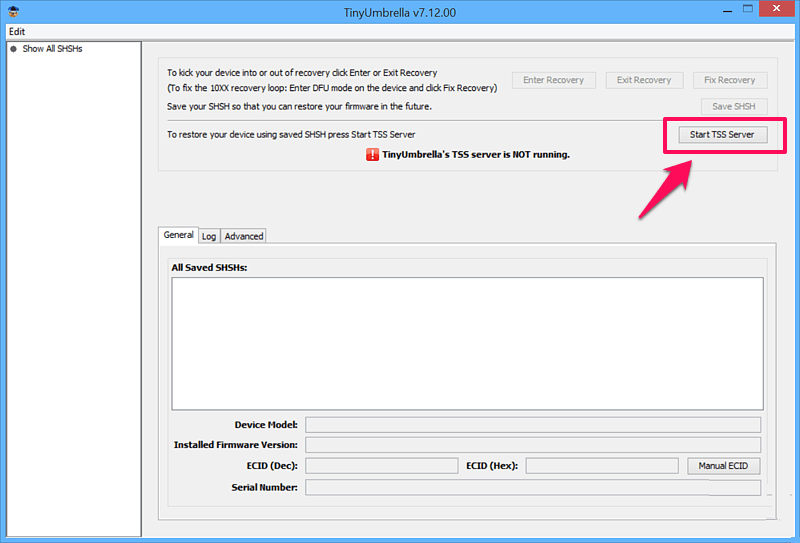
- Sau khi thực hiện xong bạn phải “đưa” iPhone của mình vào chế độ DFU mode.
- Nếu đang cập nhật firmware, bạn phải nhấn phím Shift và click chọn nút Restore.
Hoặc nếu đang sử dụng hệ điều hành Mac, bạn phải nhấn phím Option sau đó click chọn nút Restore. Cuối cùng chọn file IPSW mà bạn đã tải về trước đó.
Nếu thực hiện các bước trên chính xác. iTunes sẽ restore thiết bị của bạn và sẽ không còn xuất hiện lỗi 3194 trên thiết bị iOS nữa.
Cách fix lỗi 3194 khi restore iPhone khác
1. Tạm thời vô hiệu hóa Firewall (tường lửa) hoặc phần mềm bảo mật (Security Software): Nếu bạn không thấy dòng gs.apple.com trong file host và trong quá trình restore bạn vẫn bị lỗi 3194, trong trường hợp này bạn nên vô hiệu hóa tạm thời firewall (tường lửa) hoặc các phần mềm diệt virus trên máy tính, cũng như các chương trình chặn iTunes kết nối với máy chủ Apple.
Xem thêm: Cách tắt/bật Windows Firewall trong Windows 7, 8/8.1 và Windows 10
2. Kiểm tra file firmware: Trong quá trình nâng cấp hoặc hạ cấp thiết bị iOS bằng file firmware mà Apple đã ngừng đăng ký, bạn có thể nhận được thông báo “This device isn’t eligible for the requested build”. Chẳng hạn, Apple mới tung ra bản cập nhật iOS 8.3 và đã ngừng đăng ký iOS 8.1.2 hoặc các file firmware thấp hơn, do đó khi bạn cố gắng nâng cấp thiết bị của mình bằng iOS 8.1.2 hoặc các file firmware thấp hơn, bạn sẽ bị báo lỗi.
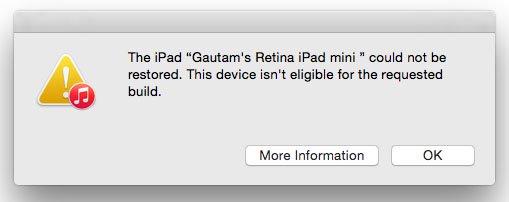
3. Kiểm tra kết nối mạng: Vì Lỗi 3194 thường là sự cố mạng, bạn cần đảm bảo rằng không có gì trên mạng hoặc trong cấu hình của nó gây ra sự cố. Để làm điều đó, hãy thử như sau:
- Xác nhận rằng kết nối Internet của bạn đang hoạt động bình thường. Nếu hoàn toàn không trực tuyến, tất nhiên bạn không thể truy cập máy chủ của Apple.
- Khởi động lại máy tính và/hoặc modem.
- Nếu bạn đang sử dụng WiFi, hãy thử kết nối trực tiếp với modem qua Ethernet để xác nhận rằng WiFi không phải là vấn đề.

4. Restore hoặc update lại thiết bị của bạn trên một máy tính khác: Giả sử trong trường hợp mà bạn đã áp dụng tất cả các phương pháp trên mà không thành công, bạn có thể thử update hoặc restore lại thiết bị của mình trên một máy tính khác.
5. Nhận trợ giúp từ Apple: Nếu bạn đã thử mọi cách và bạn vẫn không khắc phục được lỗi 3194, đã đến lúc đưa máy đến gặp các chuyên gia. Bạn cần nhận được hỗ trợ từ các chuyên gia. Có lẽ cách dễ nhất để làm điều này là tìm đến một trung tâm bảo hành Apple uy tín tại Việt Nam.
Tham khảo thêm một số bài viết dưới đây:
- Hướng dẫn cách khắc phục lỗi 53 khi restore trên iPhone
- Cách dùng Heal – Medical ID trên iPhone trong tình huống khẩn cấp
- Hướng dẫn tắt popup bàn phím khó chịu trên iOS 9
Chúc các bạn thành công!
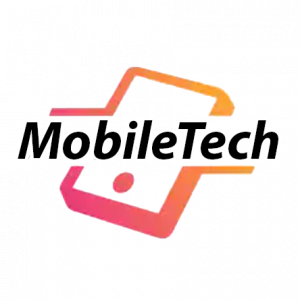


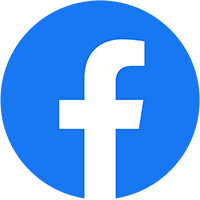


Leave a Reply
Want to join the discussion?Feel free to contribute!